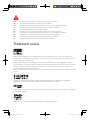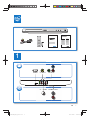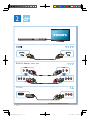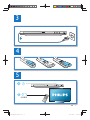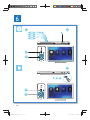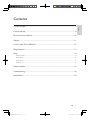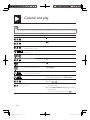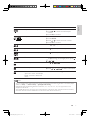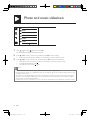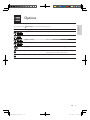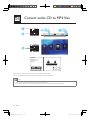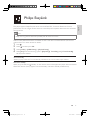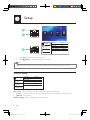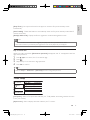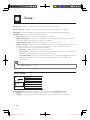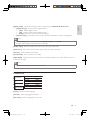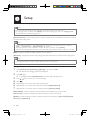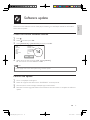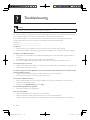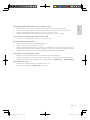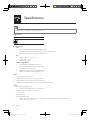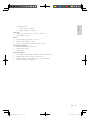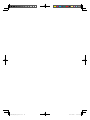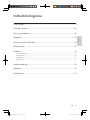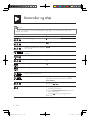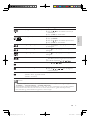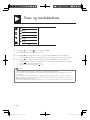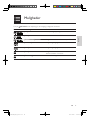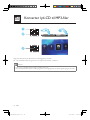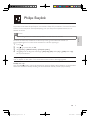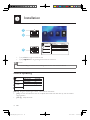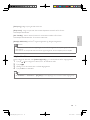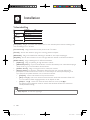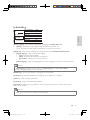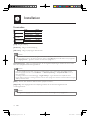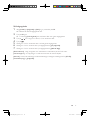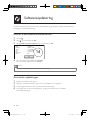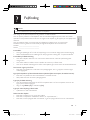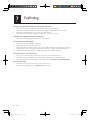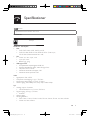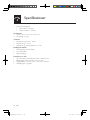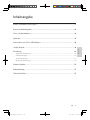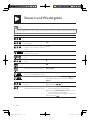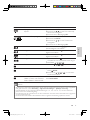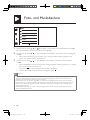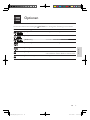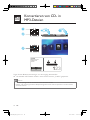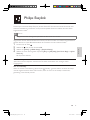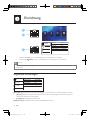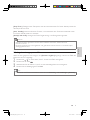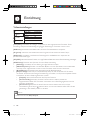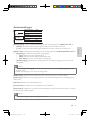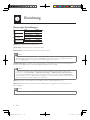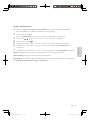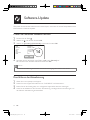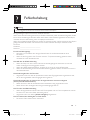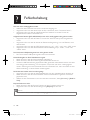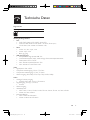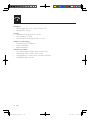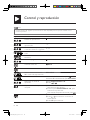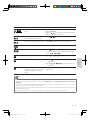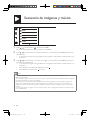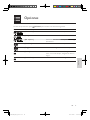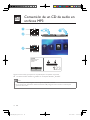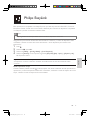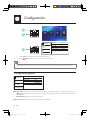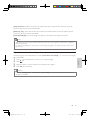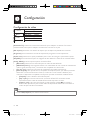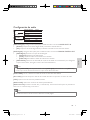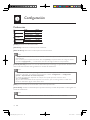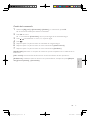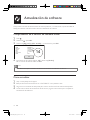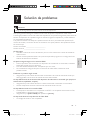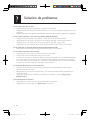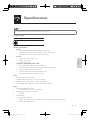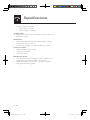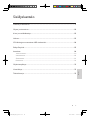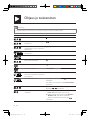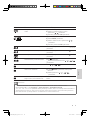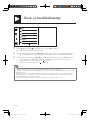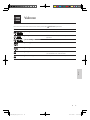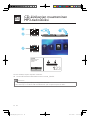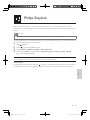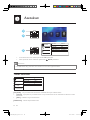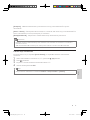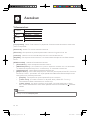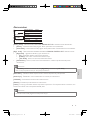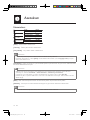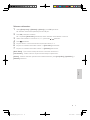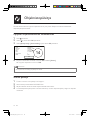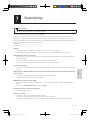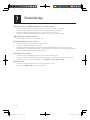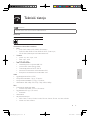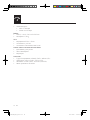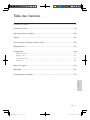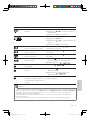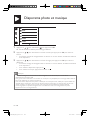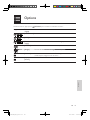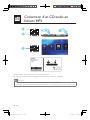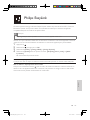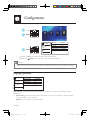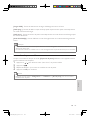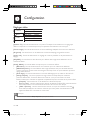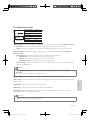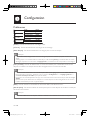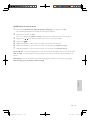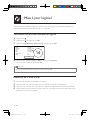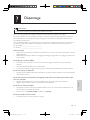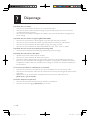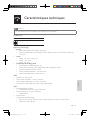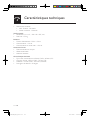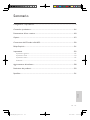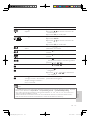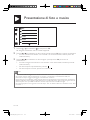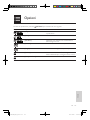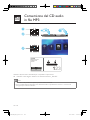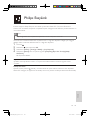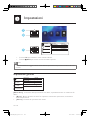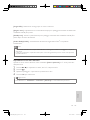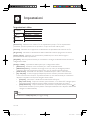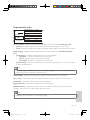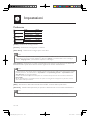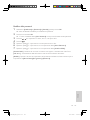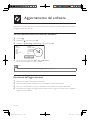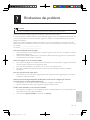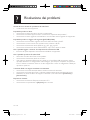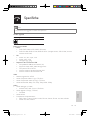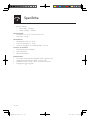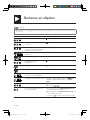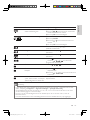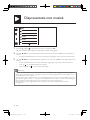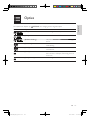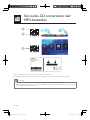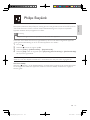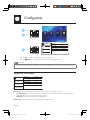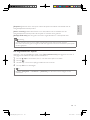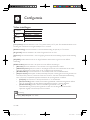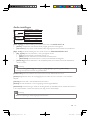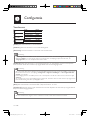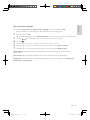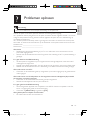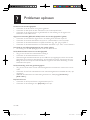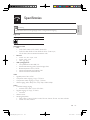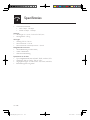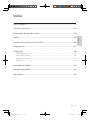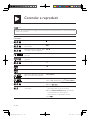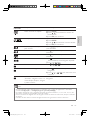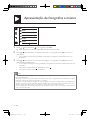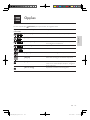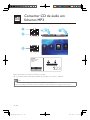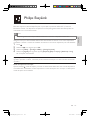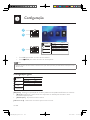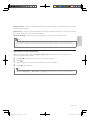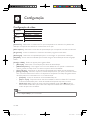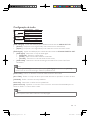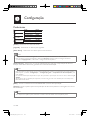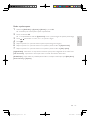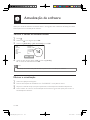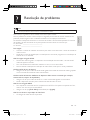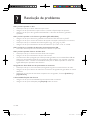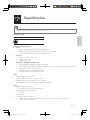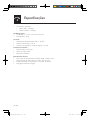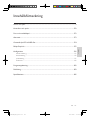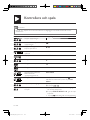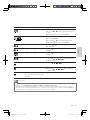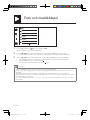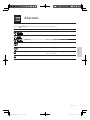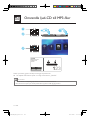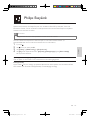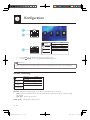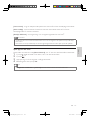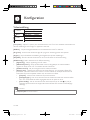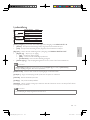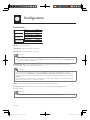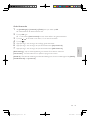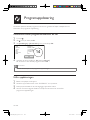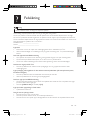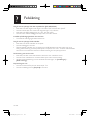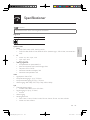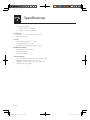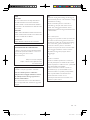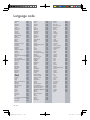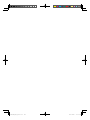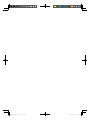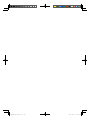Philips DVP3880 Bedienungsanleitung
- Kategorie
- DVD Spieler
- Typ
- Bedienungsanleitung

Register your product and get support at
DVP3880
EN User manual 7
DA Brugervejledning 25
DE Benutzerhandbuch 43
ES Manual del usuario 61
FI Käyttöopas 79
FR Mode d’emploi 97
IT Manuale utente 115
NL Gebruiksaanwijzing 133
PT Manual do utilizador 151
SV Användarhandbok 169
'93B80BB%RRNLQGE 30
Seite laden ...

3EN
Register your product and get support at
www.philips.com/welcome
DVP 3880
EN User manual 7
DA Brugervejledning 25
DE Benutzerhandbuch 43
ES Manual del usuario 61
FI Käyttöopas 79
FR Mode d’emploi 97
IT Manuale utente 115
NL Gebruiksaanwijzing 133
PT Manual do utilizador 151
SV Användarhandbok 169
Register your product and get support at
DVD Player
EN User manual
CS Příručka pro uživatele
DA Brugervejledning
DE Benutzerhandbuch
EL Εγχειρίδιο χρήσης
ES Manual del usuario
FI Käyttöopas
FR Mode d’emploi
HU Felhasználói kézikönyv
IT Manuale utente
NL Gebruiksaanwijzing
PL Instrukcja obsługi
PT Manual do utilizador
RO Manual de utilizare
SK Príručka užívateľa
SV Användarhandbok
TR Kullanım kılavuzu
1
HDMI TV OUT
COAXIAL
Y Pb Pr
AUDIO OUT
P
b
Pr
DMI
TV
O
U
T
Y
C
OA
XI
A
A
A
DIO O
UT
DIO
O
UT
AL
A
UD
AL
A
UD
'93B80BB%RRNLQGE 30

4 EN
2
TV OUT
Pr Pb Y + AUDIO OUT L/R
TV OUT
L R L R
L
R VIDEO
L
R
UDIO OUT L/
R
'93B80BB%RRNLQGE 30

5EN
3
5
4
5
EN
SOURCE
TV
2
'93B80BB%RRNLQGE 30

6 EN
6
USB
DVD
VCD
CD
3
4
12
2
3
1
'93B80BB%RRNLQGE 30
Seite laden ...
Seite laden ...
Seite laden ...
Seite laden ...
Seite laden ...
Seite laden ...
Seite laden ...
Seite laden ...
Seite laden ...
Seite laden ...
Seite laden ...
Seite laden ...
Seite laden ...
Seite laden ...
Seite laden ...
Seite laden ...
Seite laden ...

'93B80BB%RRNLQGE 30
Seite laden ...
Seite laden ...
Seite laden ...
Seite laden ...
Seite laden ...
Seite laden ...
Seite laden ...
Seite laden ...
Seite laden ...
Seite laden ...
Seite laden ...
Seite laden ...
Seite laden ...
Seite laden ...
Seite laden ...
Seite laden ...
Seite laden ...
Seite laden ...

43DE
Deutsch
Inhaltsangabe
Einfach anschließen, und los geht’s ......................................................................................................3
Steuern und Wiedergeben ................................................................................................................. 44
Foto- und Musikdiashow .................................................................................................................... 46
Optionen ................................................................................................................................................ 47
Konvertieren von CD- in MP3-Dateien .......................................................................................... 48
Philips Easylink ..................................................................................................................................... 49
Einrichtung 50
Allgemeine Einstellungen .................................................................................................................................................................50
Videoeinstellungen ..............................................................................................................................................................................52
Audioeinstellungen..............................................................................................................................................................................53
Bevorzugte Einstellungen .................................................................................................................................................................54
Software-Update .................................................................................................................................. 56
Fehlerbehebung .................................................................................................................................... 57
Technische Daten ................................................................................................................................. 59
'93B80BB%RRNLQGE 30

44 DE
Steuern und Wiedergeben
Hinweis
Wenn “ • X” angezeigt wird, ist dieser Vorgang für die aktuellen Medien oder zu diesem Zeitpunkt nicht verfügbar.
Medien Funktion Taste/Funktion
Anhalten der Wiedergabe
Anhalten oder Fortsetzen der
Wiedergabe
Springen zum/zur vorherigen bzw.
nächsten Titel, Kapitel, Track oder
Datei
/
Auswählen einer Audiosprache
oder eines Audiokanals
AUDIO
Auswählen einer Untertitelspra-
che
SUBTITLE
Zurückkehren zum Startbild-
schirm
Zurückkehren zum Hauptmenü BACK
Zurückkehren zum Discmenü DISC MENU
Aktivieren/Deaktivieren der PBC-
Funktion (Wiedergabesteuerung)
DISC MENU
Zurückkehren zum PBC-Menü Wenn PBC aktiviert ist, drücken Sie BACK.
Wenn PBC deaktiviert ist, drücken Sie DISC
MENU.
Auswählen eines Wiederholungs-
modus
1) Drücken Sie REPEAT/REPEAT A-B .
2) Drücken Sie
/ .
Wiederholen eines bestimmten
Abschnitts innerhalb eines Tracks
1) Drücken Sie REPEAT/REPEAT A-B zweimal,
um den Anfangspunkt auszuwählen.
2) Drücken Sie REPEAT/REPEAT A-B erneut,
um den Endpunkt auszuwählen.
Um zur normalen Wiedergabe zurückzukeh-
ren, drücken Sie
.
'93B80BB%RRNLQGE 30

45DE
Deutsch
Medien Funktion Taste/Funktion
Springen zu einem Titel oder
Kapitel
1) Drücken Sie GOTO.
2) Drücken Sie
/ , um die Titel- oder Kapi-
telnummer einzugeben.
3) Drücken Sie zur Bestätigung OK.
Zu einem Titel springen 1) Deaktivieren Sie PBC.
2) Drücken Sie GOTO.
3) Drücken Sie
/ , um die Titelnummer
einzugeben.
4) Drücken Sie zur Bestätigung OK.
Schnellsuche vorwärts/rückwärts Drücken Sie wiederholt / , um eine
Geschwindigkeit auszuwählen.
Langsame Suche vorwärts Drücken Sie wiederholt , um eine Geschwin-
digkeit auszuwählen.
Langsame Suche rückwärts Drücken Sie wiederholt , um eine Geschwin-
digkeit auszuwählen.
Vergrößern oder Verkleinern Drücken Sie die Taste .
Drücken Sie zum Verschieben eines vergrö-
ßerten Bildes
/ / / .
Foto drehen Drücken Sie / / / .
Vorschau von Bildern 1) Drücken Sie während einer Foto-Dia-
show
BACK.
2) Drücken Sie
/ / / , um ein Minia-
turbild auszuwählen.
Umschalten zwischen Spaßmodus
(Bilder in Farbe) und einfachem
Modus (Bilder in Schwarzweiß)
Drücken Sie während einer Foto-Dia-
show DISC MENU.
Hinweis
Sie können nur DivX-Videos wiedergeben, die mit dem DivX-Registrierungscode dieses Geräts ausgeliehen •
oder gekauft wurden. (Siehe Einrichtung > Allgemeine Einstellungen > [DivX(R) Vod-Code])
Untertiteldateien mit den folgenden Dateierweiterungen (.srt, .smi, .sub, .ssa, .ass) werden unterstützt,
•
jedoch nicht in der Dateiliste angezeigt.
Der Dateiname für die Untertitel muss mit dem Dateinamen des DivX-Videos übereinstimmen (abgesehen
•
von der Dateierweiterung).
Die DivX-Videodatei und die Untertiteldatei müssen im gleichen Verzeichnis gespeichert werden.
•
'93B80BB%RRNLQGE 30

46 DE
Foto- und Musikdiashow
1 Drücken Sie die Taste / , um auszuwählen, und drücken Sie anschließend die Taste OK.
Alle unterstützten Ordner und Dateien sind aufgeführt. »
2 Drücken Sie die Taste / , um eine Musikdatei auszuwählen, und starten Sie die Wiedergabe
mit OK.
Wenn die Musikdatei in einem Ordner oder untergeordneten Ordner gespeichert ist, •
greifen Sie zunächst auf das Verzeichnis zu.
3 Drücken Sie die Taste / , um eine Bilddatei auszuwählen, und starten Sie die Diashow
mit OK.
Wenn die Bilddatei in einem Ordner oder untergeordneten Ordner gespeichert ist, greifen •
Sie zunächst auf das Verzeichnis zu.
Drücken Sie •
, um die Wiedergabe der Diashow anzuhalten.
Drücken Sie zum Beenden der Musikwiedergabe erneut •
.
Hinweis
Musik- und Bilddateien müssen alle auf derselben Disc bzw. demselben USB-Speichergerät gespeichert sein. •
Wenn sich viele Dateien auf einer Disc oder einem USB-Speichergerät befinden, kann das Lesen und •
Anzeigen des Inhalts längere Zeit in Anspruch nehmen.
Dieser Player kann nur mit einer Digitalkamera aufgenommene Bilder im JPEG-EXIF-Format anzeigen.
•
Dieses Format wird von den meisten Digitalkameras verwendet. Motion JPEG oder andere Formate als
JPEG können nicht wiedergegeben werden. Mit Bildern verknüpfte Audioclips können ebenfalls nicht
wiedergegeben werden.
Wenn ein JPEG Bild nicht als “EXIF”-Dateityp aufgenommen wurde, wird das Miniaturbild durch ein
•
Standard-Miniaturbild ersetzt.
MP3
WMA
Picture
000001
000002
000001
'93B80BB%RRNLQGE 30

47DE
Deutsch
Optionen
Drücken Sie während der Wiedergabe OPTIONS, um die folgenden Einstellungen auszuwählen.
Medien Einstellung Funktion
[Info] Anzeigen von Wiedergabeinformationen
[PBC] Aktivieren oder Deaktivieren von PBC
[Bildformat] Auswählen eines Bildformats für das Fernsehbild
[Untertitel] Auswählen von verfügbaren Untertiteln
[Wink.] Auswählen eines Kamerawinkels
[Farbe] Auswählen von Spaßmodus (Bilder in Farbe)
oder einfachem Modus (Bilder in Schwarzweiß)
[Fotovorschau] Anzeigen von Miniaturbildern
'93B80BB%RRNLQGE 30

48 DE
Konvertieren von CD- in
MP3-Dateien
MP3
USB
2
1
3
Create
Make sure disc and
USB device are
inserted
123
Start
Exit
Folgen Sie den Bildschirmanweisungen, um den Vorgang abzuschließen.
Die erstellten MP3-Dateien werden in einem Ordner namens “_PHILIPS” gespeichert. »
Hinweis
DTS- und kopiergeschützte CDs können nicht konvertiert werden. •
Schreib- oder passwortgeschützte USB-Speichergeräte können nicht zum Speichern von MP3-Dateien •
verwendet werden.
'93B80BB%RRNLQGE 30

49DE
Deutsch
Philips Easylink
Dieser Player unterstützt Philips EasyLink, das das HDMI-CEC-Protokoll verwendet. Sie können eine
einzelne Fernbedienung verwenden, um EasyLink-kompatible Geräte zu bedienen, die über HDMI
angeschlossen wurden.
Hinweis
Philips garantiert keine 100% ige Interoperabilität mit allen HDMI CEC-Geräten. •
Vergewissern Sie sich, dass die HDMI-CEC-Funktion auf dem Fernseher und anderen angeschlossenen
Geräten aktiviert ist (siehe Benutzerhandbuch des Fernsehers und der anderen Geräte).
1 Drücken Sie die Taste .
2 Wählen Sie , und drücken Sie dann OK.
3 Wählen Sie [Video] > [HDMI-Setup] > [EasyLink-Setup].
4 Wählen Sie unter den folgenden Optionen [Ein] aus: [EasyLink], [One Touch Play] und [One
Touch St.].
EasyLink ist aktiviert. »
One Touch Play
Wenn Sie eine Disc abspielen, wechselt der Fernseher automatisch zum richtigen Video-
Eingangskanal.
One Touch Standby
Wenn Sie auf der Fernbedienung dieses Players
(Standby) gedrückt halten, wechseln der Player
und alle angeschlossenen HDMI-CEC-Geräte (sofern sie One Touch Standby unterstützen)
gleichzeitig in den Standby-Modus.
'93B80BB%RRNLQGE 30

50 DE
Einrichtung
General
Disc Lock
OSD Language Auto (ENG)
Off
On
Registration
Sleep Timer
Auto Standby
DivX(R) VOD Code
Video
Audio
Preferences
Unlock
2
1
3
Drücken Sie • OK, um zur nächstniedrigeren Menüebene zu wechseln.
Drücken Sie •
BACK, um zur nächsthöheren Menüebene zurückzukehren.
Hinweis
Wenn ein Menüelement ausgegraut ist, bedeutet dies, dass die Einstellung momentan nicht geändert •
werden kann.
Allgemeine Einstellungen
[Disk-Sperre]: Einschränken der Disc-Wiedergabe (maximal 20 Discs können gesperrt werden).
• [Sperren]: Sperren der aktuellen Disc. Um diese Disc wiederzugeben oder zu entsperren,
müssen Sie das Kennwort eingeben.
• [Freigeben]: Wiedergeben aller Discs.
[OSD Sprache]: Auswählen einer Sprache des Bildschirmmenüs.
General
Disc Lock
OSD Language Auto (ENG)
Off
On
Registration
Sleep Timer
Auto Standby
DivX(R) VOD Code
Video
Audio
Preferences
Unlock
'93B80BB%RRNLQGE 30

51DE
Deutsch
[Sleep Timer]: Festlegen einer Zeitspanne, nach der automatisch der Eco Power-Standby-Modus für
den Player aktiviert wird.
[Auto. Standby]: Aktivieren Sie diese Funktion, um automatisch nach 15 Minuten Inaktivität in den
Eco Power-Standby-Modus zu wechseln.
[DivX(R) Vod-Code]: Anzeigen des DivX
®
-Registrierungs- und Deregistrierungscodes.
Hinweis
Wie Sie Ihren Player registrieren und DivX-Videos ausleihen oder kaufen, erfahren Sie unter •
www.divx.com/vod.
Mit diesem Registrierungscode ausgeliehene oder gekaufte DivX-Videos können nur auf diesem Player
•
wiedergegeben werden.
Wiedergeben einer gesperrten Disc
Wenn Sie eine gesperrte Disc einlegen, wird [Passwort eingeben] angezeigt, und als erste Ziffer des
Kennworts wird “0” angezeigt.
1 Drücken Sie / , um einen Wert (0 bis 9) für die erste Ziffer einzugeben.
2 Drücken Sie die Taste .
3 Wiederholen Sie die Schritte 1 und 2, um das sechsstellige Kennwort einzugeben.
4 Drücken Sie zur Bestätigung die Taste OK.
Tipp
Informationen zum Ändern des Kennworts finden Sie unter • Einrichtung > Voreinstellungen > [Passwort].
'93B80BB%RRNLQGE 30

52 DE
Einrichtung
Videoeinstellungen
[TV-System]: Auswählen des richtigen TV-Systems für den angeschlossenen Fernseher. Diese
Einstellung entspricht standardmäßig der gängigen Einstellung für Fernseher in Ihrem Land.
[Bildformat]: Auswählen eines Bildformats, das Ihrem Fernsehbildschirm entspricht.
[Progressiv]: Aktivieren oder deaktivieren des Progressive Scan-Modus auf diesem Player.
[Bildeinstell.]: Auswählen vordefinierter Einstellungen für die Bildfarbe bzw. Anpassen der
persönlichen Einstellungen.
[HD JPEG]: Aktivieren Sie diese Funktion, um High Definition-Bilder über eine HDMI-Verbindung anzuzeigen.
[HDMI-Setup]: Einrichten der Optionen für eine HDMI-Verbindung.
• [Auflösung]: Auswählen einer Auflösung für High Definition-Videos.
• [HDMI Deep Color]: Erstellen von lebhaften Bildern mit mehr Farbdetails, wenn Videoinhalte
mit Deep Color aufgezeichnet wurden und der Fernseher diese Funktion unterstützt.
• [Breitbildformat]: Auswählen eines Anzeigeformats für Breitbild-Videos.
• [EasyLink-Setup]: Dieser Player unterstützt Philips EasyLink, das das HDMI-CEC-Protokoll
verwendet. Sie können eine einzige Fernbedienung verwenden, um EasyLink-kompatible Geräte
zu bedienen, die über HDMI angeschlossen wurden.
• [EasyLink]: Aktivieren/Deaktivieren der EasyLink-Funktion.
• [One Touch Play]: Nachdem Sie diese Funktion aktiviert haben, schaltet der
angeschlossene HDMI-CEC-Fernseher automatisch zum HDMI-Eingangskanal, wenn Sie
eine Disc wiedergeben.
• [One Touch St.]: Nachdem Sie diese Funktion aktiviert haben, können Sie auf der
Fernbedienung Ihres Players
gedrückt halten, um alle verbundenen HDMI-CEC-Geräte
gleichzeitig in den Standby-Modus zu schalten.
Hinweis
Details finden Sie unter • Philips EasyLink.
General
TV System
Aspect Ratio 4:3 Pan Scan
Standard
Picture Setting
Video
Audio
Preferences
PAL
Off
Progressive
On
HD JPEG
HDMI Setup
'93B80BB%RRNLQGE 30

53DE
Deutsch
Audioeinstellungen
[Analogausgang] - Passen Sie diese Einstellung für den Audioausgang über AUDIO OUT L/R an.
• [Stereo] - Komprimieren Sie Dolby Digital Mehrkanal-Sound in Stereo-Sound.
• [L / R] - Komprimieren Sie Dolby Digital Mehrkanal-Sound in 2-Kanal-Surround Sound.
[Digital Audio]: Passen Sie diese Einstellung für die Audioausgabe über COAXIAL/DIGITAL OUT an.
• [Digitalausg.]: Auswählen des digitalen Ausgangstyps.
• [Aus]: Deaktivieren des Digitalausgangs.
• [Alle]: Unterstützen der Mehrkanal-Audioformate.
• [Nur PCM]: Downmix auf Zweikanal-Audiosignale.
• [LPCM-Ausgang]: Auswählen der Samplingrate für den LPCM-Ausgang (Linear Pulse Code
Modulation).
Hinweis
Die Einstellung • [LPCM-Ausgang] können Sie nur ändern, wenn für die Option [Digitalausg.] [Nur PCM]
eingestellt wurde.
Je höher die Samplingrate, desto besser die Klangqualität.
•
[HDMI Audio]: Aktivieren oder Deaktivieren der Audioausgabe über ein HDMI-Kabel.
[Audio Sync]: Einstellen einer Verzögerungszeit für die Audiowiedergabe bei der Wiedergabe von
Video-Discs.
[LAUTST]: Einstellen der Standardlautstärke.
[Sound-Modus]: Auswählen eines vordefinierten Sound-Effekts.
[Nachtmodus]: Ausgleichen von lauten und leisen Klängen. Aktivieren Sie diese Funktion, um DVDs
am Abend leiser wiederzugeben.
Hinweis
Nur bei DVDs möglich, die mit Dolby Digital codiert sind. •
General
Analogue Output
Digital Audio
HDMI Audio
Audio Sync
Volume
Sound Mode
Video
Audio
Preferences
Stereo
Off
Night Mode
On
'93B80BB%RRNLQGE 30

54 DE
Einrichtung
Bevorzugte Einstellungen
[Audio]: Auswählen einer Audiosprache.
[Untertitel]: Auswählen einer Untertitelsprache.
[Disk-Menü]: Auswählen einer Sprache für das Disc-Menü.
Hinweis
Bei manchen DVDs können Untertitel- und Audiosprache nur über das Disc-Menü geändert werden. •
Wählen Sie bei nicht aufgeführten Sprachen • [Sonst] aus. Sehen Sie in der Liste von Sprachcodes nach
(siehe “Language Code”), und tragen Sie dann den jeweiligen Sprachcode ein.
[Kindersicherung]: Auswählen einer Altersfreigabe zur Einschränkung der Disc-Wiedergabe für
Kinder. Diese Discs müssen mit Altersfreigaben aufgenommen werden.
Hinweis
Um eine DVD mit einer höheren Altersfreigabe als Ihrer Einstellung wiederzugeben, geben Sie das •
Kennwort ein. (Siehe Einrichtung > Allgemeine Einstellungen > Wiedergeben einer gesperrten Disc.)
Die Einstufung ist länderabhängig. Um die Wiedergabe aller Discs zuzulassen, wählen Sie
• [8 Erwach.].
Auf manche Discs sind zwar Altersfreigaben aufgedruckt, sie wurden aber nicht damit aufgenommen. Bei
•
diesen Discs können Sie diese Funktion nicht verwenden.
[PBC]: Aktivieren oder Deaktivieren der PBC-Funktion (Wiedergabesteuerung).
[Passwort]: Ändern des Kennworts für die Wiedergabe von gesperrten Discs oder Discs mit
Altersfreigabe.
Hinweis
Wenn Sie Ihr Passwort vergessen haben, geben Sie “136900” ein, bevor Sie ein neues Passwort festlegen. •
General
Audio
Subtitle Off
English
8 Adult
On
Disc Menu
Parental Control
PBC
Video
Audio
Preferences
English
Change
Password
Standard
DivX Subtitle
Version Info
'93B80BB%RRNLQGE 30

55DE
Deutsch
Ändern des Kennworts
1 Wählen Sie [Vorz.ein.] > [Passwort] > [Ändern], und drücken Sie anschließend OK.
Die Oberfläche zum Ändern des Kennworts wird angezeigt. »
2 Drücken Sie erneut OK.
Hinter » [Altes Passw.] wird “0” als erste Ziffer des alten Kennworts angezeigt.
3 Drücken Sie / , um einen Wert (0 bis 9) für die erste Ziffer einzugeben.
4 Drücken Sie die Taste .
5 Wiederholen Sie die Schritte 3 und 4, um das alte sechsstellige Kennwort einzugeben.
6 Wiederholen Sie die Schritte 3 und 4, um das neue Kennwort hinter [Neues Passw.]
einzugeben.
7 Wiederholen Sie die Schritte 3 und 4, um das neue Kennwort hinter [Pw bestät.] einzugeben.
[DivX-U.-Titel]: Auswählen eines Zeichensatzes, der DivX-Untertitel unterstützt.
[Versionsinfo]: Anzeigen der Softwareversion dieses Players.
[Grundeinst.]: Zurücksetzen aller Geräteeinstellungen auf die Werkseinstellungen, mit Ausnahme
von [Disk-Sperre], [Kindersicherung] und [Passwort].
'93B80BB%RRNLQGE 30

56 DE
Software-Update
Überprüfen Sie die aktuelle Softwareversion dieses Players, und suchen Sie auf der Philips Website nach
Informationen zu Software-Updates.
Prüfen der aktuellen Software-Version
1
Drücken Sie die Taste .
2 Wählen Sie , und drücken Sie dann OK.
3 Wählen Sie [Vorz.ein.]>[Versionsinfo], und drücken Sie dann OK.
Model
File Name
Version
RISC
Servo
Region Code
HDCP
DVP3880-12
DVP3880_12.BIN
12.11.30.14
0E.00.01.04
57.18.0D.C7
2
Pass
OK
14
4
Schreiben Sie sich die letzten zwei Ziffern “XX” hinter [Version] auf.
Die Version der aktuellen Software lautet Version » XX.
Hinweis
Während der Aktualisierung der Software darf die Stromversorgung nicht unterbrochen werden. •
Durchführen der Aktualisierung
1
Gehen Sie zu www.philips.com/support.
2 Suchen Sie nach Supportinformationen mit “DVP3880/12” als Schlüsselwort.
3 Klicken Sie auf das Suchergebnis, um verfügbaren Supportinformationen anzuzeigen.
4 Lesen Sie die Infodatei für die Firmware-Aktualisierung, und folgen Sie den Anweisungen, um
die Software-Aktualisierung abzuschließen.
'93B80BB%RRNLQGE 30
Seite laden ...
Seite laden ...
Seite laden ...
Seite laden ...
Seite laden ...
Seite laden ...
Seite laden ...
Seite laden ...
Seite laden ...
Seite laden ...
Seite laden ...
Seite laden ...
Seite laden ...
Seite laden ...
Seite laden ...
Seite laden ...
Seite laden ...
Seite laden ...
Seite laden ...
Seite laden ...
Seite laden ...
Seite laden ...
Seite laden ...
Seite laden ...
Seite laden ...
Seite laden ...
Seite laden ...
Seite laden ...
Seite laden ...
Seite laden ...
Seite laden ...
Seite laden ...
Seite laden ...
Seite laden ...
Seite laden ...
Seite laden ...
Seite laden ...
Seite laden ...
Seite laden ...
Seite laden ...
Seite laden ...
Seite laden ...
Seite laden ...
Seite laden ...
Seite laden ...
Seite laden ...
Seite laden ...
Seite laden ...
Seite laden ...
Seite laden ...
Seite laden ...
Seite laden ...
Seite laden ...
Seite laden ...
Seite laden ...
Seite laden ...
Seite laden ...
Seite laden ...
Seite laden ...
Seite laden ...
Seite laden ...
Seite laden ...
Seite laden ...
Seite laden ...
Seite laden ...
Seite laden ...
Seite laden ...
Seite laden ...
Seite laden ...
Seite laden ...
Seite laden ...
Seite laden ...
Seite laden ...
Seite laden ...
Seite laden ...
Seite laden ...
Seite laden ...
Seite laden ...
Seite laden ...
Seite laden ...
Seite laden ...
Seite laden ...
Seite laden ...
Seite laden ...
Seite laden ...
Seite laden ...
Seite laden ...
Seite laden ...
Seite laden ...
Seite laden ...
Seite laden ...
Seite laden ...
Seite laden ...
Seite laden ...
Seite laden ...
Seite laden ...
Seite laden ...
Seite laden ...
Seite laden ...
Seite laden ...
Seite laden ...
Seite laden ...
Seite laden ...
Seite laden ...
Seite laden ...
Seite laden ...
Seite laden ...
Seite laden ...
Seite laden ...
Seite laden ...
Seite laden ...
Seite laden ...
Seite laden ...
Seite laden ...
Seite laden ...
Seite laden ...
Seite laden ...
Seite laden ...
Seite laden ...
Seite laden ...
Seite laden ...
Seite laden ...
Seite laden ...
Seite laden ...
Seite laden ...
Seite laden ...
Seite laden ...
Seite laden ...
Seite laden ...
Seite laden ...
Seite laden ...
Seite laden ...
Seite laden ...
Seite laden ...
Seite laden ...
Seite laden ...
-
 1
1
-
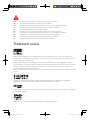 2
2
-
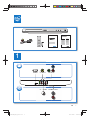 3
3
-
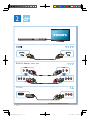 4
4
-
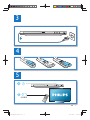 5
5
-
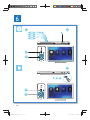 6
6
-
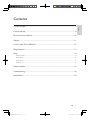 7
7
-
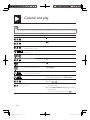 8
8
-
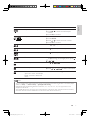 9
9
-
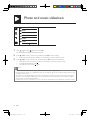 10
10
-
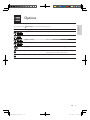 11
11
-
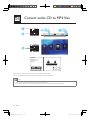 12
12
-
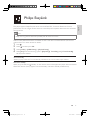 13
13
-
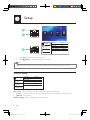 14
14
-
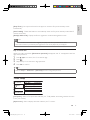 15
15
-
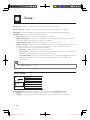 16
16
-
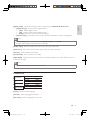 17
17
-
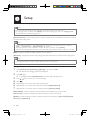 18
18
-
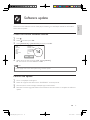 19
19
-
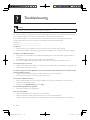 20
20
-
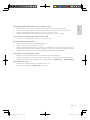 21
21
-
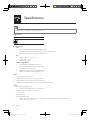 22
22
-
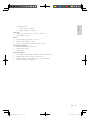 23
23
-
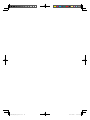 24
24
-
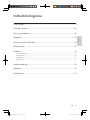 25
25
-
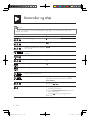 26
26
-
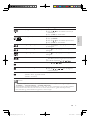 27
27
-
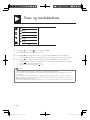 28
28
-
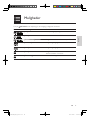 29
29
-
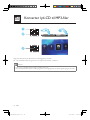 30
30
-
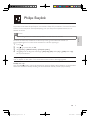 31
31
-
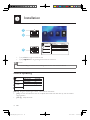 32
32
-
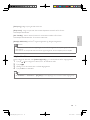 33
33
-
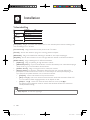 34
34
-
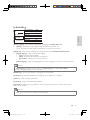 35
35
-
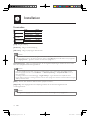 36
36
-
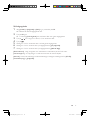 37
37
-
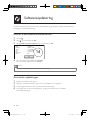 38
38
-
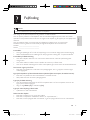 39
39
-
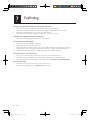 40
40
-
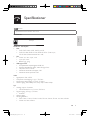 41
41
-
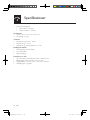 42
42
-
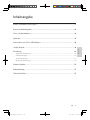 43
43
-
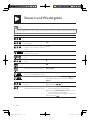 44
44
-
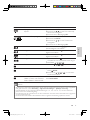 45
45
-
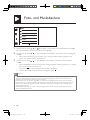 46
46
-
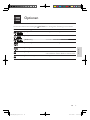 47
47
-
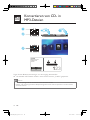 48
48
-
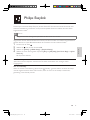 49
49
-
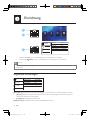 50
50
-
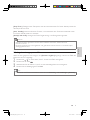 51
51
-
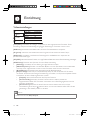 52
52
-
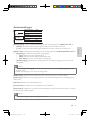 53
53
-
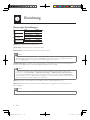 54
54
-
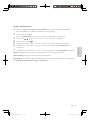 55
55
-
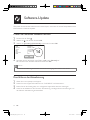 56
56
-
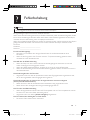 57
57
-
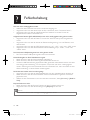 58
58
-
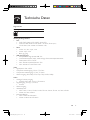 59
59
-
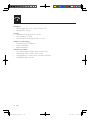 60
60
-
 61
61
-
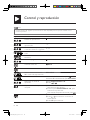 62
62
-
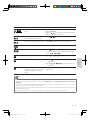 63
63
-
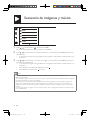 64
64
-
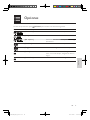 65
65
-
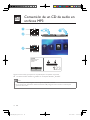 66
66
-
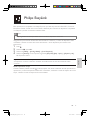 67
67
-
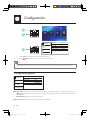 68
68
-
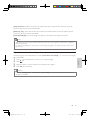 69
69
-
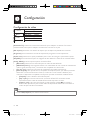 70
70
-
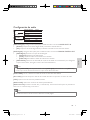 71
71
-
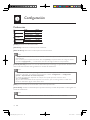 72
72
-
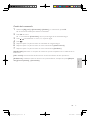 73
73
-
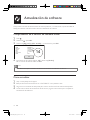 74
74
-
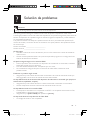 75
75
-
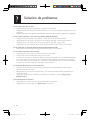 76
76
-
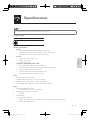 77
77
-
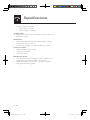 78
78
-
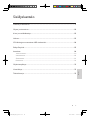 79
79
-
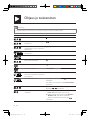 80
80
-
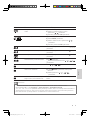 81
81
-
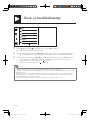 82
82
-
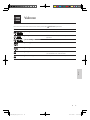 83
83
-
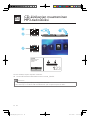 84
84
-
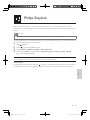 85
85
-
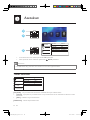 86
86
-
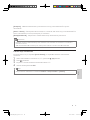 87
87
-
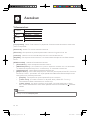 88
88
-
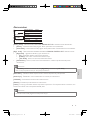 89
89
-
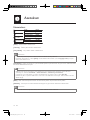 90
90
-
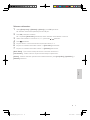 91
91
-
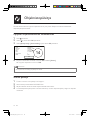 92
92
-
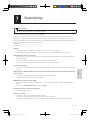 93
93
-
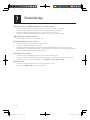 94
94
-
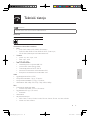 95
95
-
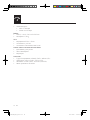 96
96
-
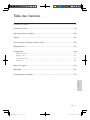 97
97
-
 98
98
-
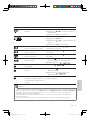 99
99
-
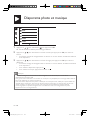 100
100
-
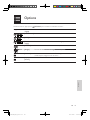 101
101
-
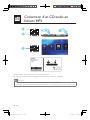 102
102
-
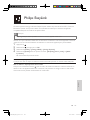 103
103
-
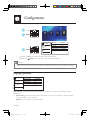 104
104
-
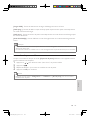 105
105
-
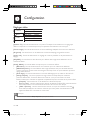 106
106
-
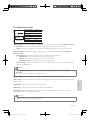 107
107
-
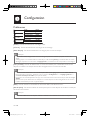 108
108
-
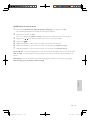 109
109
-
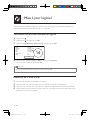 110
110
-
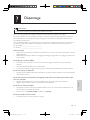 111
111
-
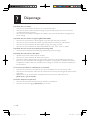 112
112
-
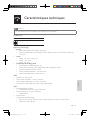 113
113
-
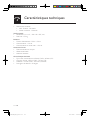 114
114
-
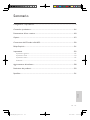 115
115
-
 116
116
-
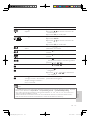 117
117
-
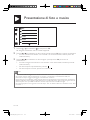 118
118
-
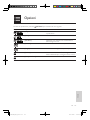 119
119
-
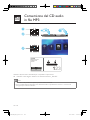 120
120
-
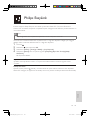 121
121
-
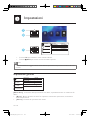 122
122
-
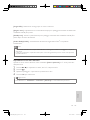 123
123
-
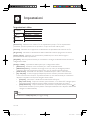 124
124
-
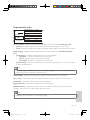 125
125
-
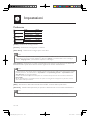 126
126
-
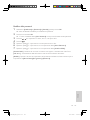 127
127
-
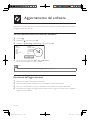 128
128
-
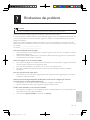 129
129
-
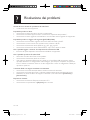 130
130
-
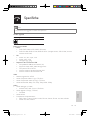 131
131
-
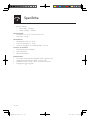 132
132
-
 133
133
-
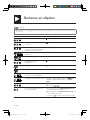 134
134
-
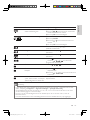 135
135
-
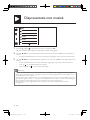 136
136
-
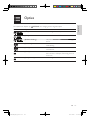 137
137
-
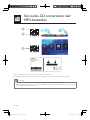 138
138
-
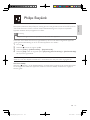 139
139
-
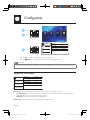 140
140
-
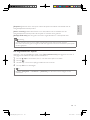 141
141
-
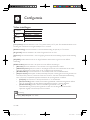 142
142
-
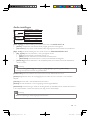 143
143
-
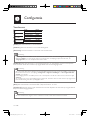 144
144
-
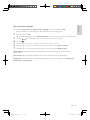 145
145
-
 146
146
-
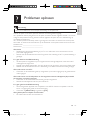 147
147
-
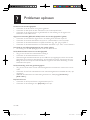 148
148
-
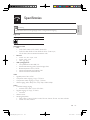 149
149
-
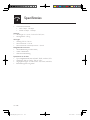 150
150
-
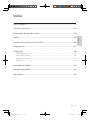 151
151
-
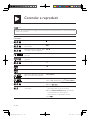 152
152
-
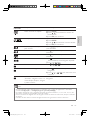 153
153
-
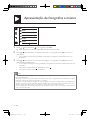 154
154
-
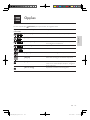 155
155
-
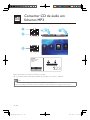 156
156
-
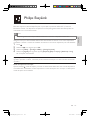 157
157
-
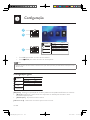 158
158
-
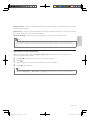 159
159
-
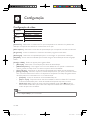 160
160
-
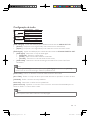 161
161
-
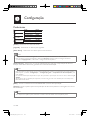 162
162
-
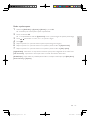 163
163
-
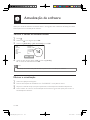 164
164
-
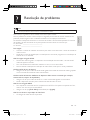 165
165
-
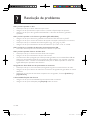 166
166
-
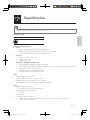 167
167
-
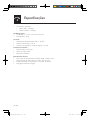 168
168
-
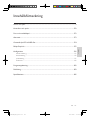 169
169
-
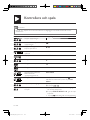 170
170
-
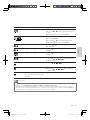 171
171
-
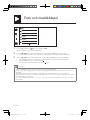 172
172
-
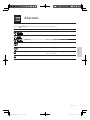 173
173
-
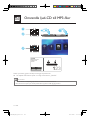 174
174
-
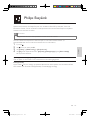 175
175
-
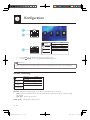 176
176
-
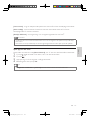 177
177
-
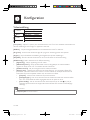 178
178
-
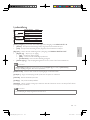 179
179
-
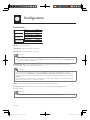 180
180
-
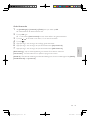 181
181
-
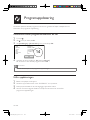 182
182
-
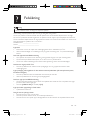 183
183
-
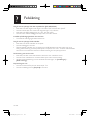 184
184
-
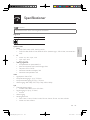 185
185
-
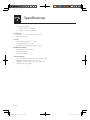 186
186
-
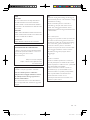 187
187
-
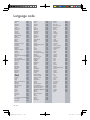 188
188
-
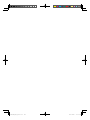 189
189
-
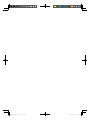 190
190
-
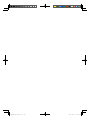 191
191
-
 192
192
Philips DVP3880 Bedienungsanleitung
- Kategorie
- DVD Spieler
- Typ
- Bedienungsanleitung
in anderen Sprachen
- English: Philips DVP3880 Owner's manual
- français: Philips DVP3880 Le manuel du propriétaire
- español: Philips DVP3880 El manual del propietario
- italiano: Philips DVP3880 Manuale del proprietario
- Nederlands: Philips DVP3880 de handleiding
- português: Philips DVP3880 Manual do proprietário
- dansk: Philips DVP3880 Brugervejledning
- svenska: Philips DVP3880 Bruksanvisning
- suomi: Philips DVP3880 Omistajan opas